- Parte 1. Como redefinir as configurações de fábrica do Samsung Tablet
- Parte 2. Como redefinir as configurações de fábrica do meu tablet Samsung via modo de recuperação do Android
- Parte 3. Como fazer uma redefinição de fábrica em um tablet Samsung usando o Find My Mobile
- Parte 4. Como recuperar dados de uma redefinição de fábrica em um tablet Samsung com o FoneLab Android Data Recovery
- Parte 5. Perguntas frequentes sobre a redefinição de fábrica do Samsung Tablet
Faça backup e restaure os dados do Android no seu computador com facilidade.
3 técnicas confiáveis para redefinir a fábrica Samsung Tablet em 2023
 atualizado por Lisa Ou / 08 de agosto de 2022 09:30
atualizado por Lisa Ou / 08 de agosto de 2022 09:30Muitos usuários do Samsung Tablet desejam redefinir seus dispositivos de fábrica por vários motivos. Às vezes, dispositivos como o tablet da Samsung podem não funcionar bem. Se isso acontecer, seu dispositivo não pode responder à sua solicitação ou seus aplicativos não estão abrindo. Como resultado, você deseja fazer uma redefinição de fábrica em seu dispositivo. Ainda bem que você veio a este post. Aqui, mostraremos as maneiras confiáveis e profissionais de fazer uma redefinição de fábrica do tablet Samsung e as ferramentas recomendadas que você pode usar para recuperar seus dados essenciais após a redefinição.


Lista de guias
- Parte 1. Como redefinir as configurações de fábrica do Samsung Tablet
- Parte 2. Como redefinir as configurações de fábrica do meu tablet Samsung via modo de recuperação do Android
- Parte 3. Como fazer uma redefinição de fábrica em um tablet Samsung usando o Find My Mobile
- Parte 4. Como recuperar dados de uma redefinição de fábrica em um tablet Samsung com o FoneLab Android Data Recovery
- Parte 5. Perguntas frequentes sobre a redefinição de fábrica do Samsung Tablet
Parte 1. Como redefinir as configurações de fábrica do Samsung Tablet
Você precisa lembrar que uma redefinição de dados de fábrica do armazenamento interno pode resultar na exclusão de todos os seus dados em seu tablet, como downloads, imagens, toques e também aplicativos em seu armazenamento interno. No entanto, não há informações mantidas em seu cartão SIM ou SD que serão facilitadas com este procedimento. Veja como redefinir seu tablet Samsung para as configurações de fábrica.
Passo 1Em primeiro lugar, certifique-se de que iniciou sessão na sua conta principal se tiver vários utilizadores no seu tablet.
Passo 2Então, do Configurações, pesquise e escolha Reposição de dados de fábrica. Em seguida, toque novamente e revise as informações.
Passo 3Quando estiver pronto, toque no botão Redefinir. Se a tela de bloqueio estiver configurada, insira-a quando for solicitado. Para continuar o processo, forneça as informações de segurança solicitadas.
Passo 4Por último, toque no Apagar tudo botão. Pode levar alguns minutos para excluir seus dados e restaurá-los ao seu estado normal.
Depois que seu tablet for redefinido, ele o levará de volta à página de configuração original. É isso!
Parte 2. Como redefinir as configurações de fábrica do meu tablet Samsung via modo de recuperação do Android
Alguns usuários querem saber como redefinir um tablet Samsung de fábrica sem uma senha. Bem, você também pode fazer isso entrando no modo de recuperação do Android. Então não se preocupe; mesmo que você tenha esquecido sua senha, redefina seu tablet de fábrica seguindo as etapas abaixo:
Passo 1Em primeiro lugar, certifique-se de que o seu tablet Samsung está desligado.
Passo 2Em seguida, pressione e segure os botões Potência e Volume Up. Segure os botões até que o Recuperação Android tela aparece na tela do tablet. E solte os botões.
Passo 3Depois, escolha Limpar dados / reinício fábrica na tela de recuperação do Android.
Passo 4Então, selecione Sim - Excluir todos os dados do usuário e finalmente toque Reinicie o sistema agora.
Aguarde alguns minutos até que o processo de reinicialização seja concluído. E aí está!
Com o FoneLab para Android, você recuperará os dados perdidos / excluídos do iPhone, incluindo fotos, contatos, vídeos, arquivos, registro de chamadas e mais dados do seu cartão SD ou dispositivo.
- Recupere fotos, vídeos, contatos, WhatsApp e mais dados com facilidade.
- Visualizar dados antes da recuperação.
- Os dados do telefone Android e do cartão SD estão disponíveis.
Parte 3. Como fazer uma redefinição de fábrica em um tablet Samsung usando o Find My Mobile
Outra opção para redefinir o seu tablet Samsung de fábrica é usar o Find My Mobile. Nesse método, sua conta Samsung deve estar conectada ao seu dispositivo. Se você não tiver certeza sobre os detalhes de login da sua conta Samsung, tente verificar o ID da sua conta Samsung ou redefina sua senha. Agora, execute uma redefinição de fábrica em seu tablet usando o Find My Mobile. Siga os passos indicados abaixo:
Passo 1Em primeiro lugar, vá para Samsung Encontre meu celular no seu dispositivo Android. E faça login com o ID e a senha da sua conta Samsung.
Passo 2Em seguida, no painel esquerdo, selecione seu dispositivo e toque em Apagar dados.
Passo 3No aviso pop-up, selecione apagar opção.
Passo 4Por fim, insira a senha da sua conta Samsung e confirme para enviá-la ao seu dispositivo. Aí está!
Lembre-se de fazer backup dos dados do Android antes de fazer algo como redefinir o dispositivo.
No entanto, depois de realizar uma redefinição de fábrica em seu tablet Samsung, você pode usar o FoneLab Android Data Recovery para recuperar dados e evitar a perda de dados. Se você está ansioso para saber como fazê-lo, vá para a próxima parte deste post.
Parte 4. Como recuperar dados de uma redefinição de fábrica em um tablet Samsung com o FoneLab Android Data Recovery
Ao recuperar dados essenciais em seu tablet Samsung, você pode confiar em FoneLab Android Data Recovery. A ferramenta permite que você recupere quase todos os dados de seus dispositivos Android profissionalmente. Também é fácil de usar e entender, para que qualquer pessoa, mesmo um iniciante, possa aproveitar ao máximo essa ferramenta para restaurar seus dados excluídos e perdidos de seu dispositivo. Tente baixar esta ferramenta gratuitamente para obter a maneira mais rápida e poderosa de recuperar dados em seu telefone Android. Abaixo está o tutorial completo que você pode seguir:
Com o FoneLab para Android, você recuperará os dados perdidos / excluídos do iPhone, incluindo fotos, contatos, vídeos, arquivos, registro de chamadas e mais dados do seu cartão SD ou dispositivo.
- Recupere fotos, vídeos, contatos, WhatsApp e mais dados com facilidade.
- Visualizar dados antes da recuperação.
- Os dados do telefone Android e do cartão SD estão disponíveis.
Passo 1Em primeiro lugar, baixe e instale o FoneLab Android Dara Recovery no seu computador. Ele será iniciado imediatamente após a instalação.
Passo 2Em seguida, selecione Data Recovery Android das funções. E conecte seu telefone Android ao computador via cabo USB. Em seguida, siga o Guia de conexão para vincular a ferramenta e o aplicativo com sucesso.

Passo 3Na próxima janela, escolha o tipo de dados que você deseja recuperar. Se você deseja ver e recuperar todos os arquivos, clique na caixa ao lado Selecionar tudo. E clique no Próximo botão.
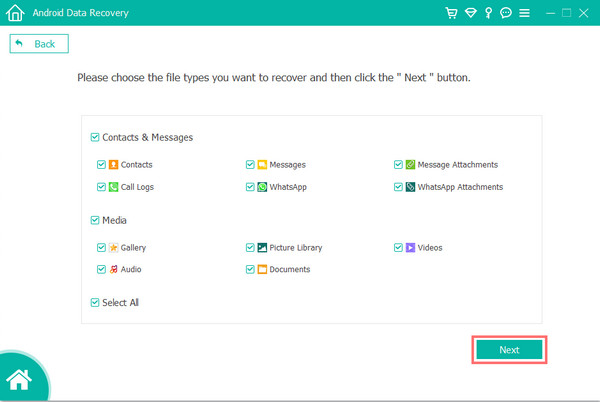
Passo 4Quando o processo de digitalização estiver concluído, escolha os dados que deseja armazenar. Você também pode mostrar apenas os arquivos excluídos do seu dispositivo ativando a alternância ao lado do Apenas para exibir os itens excluídos do topo.
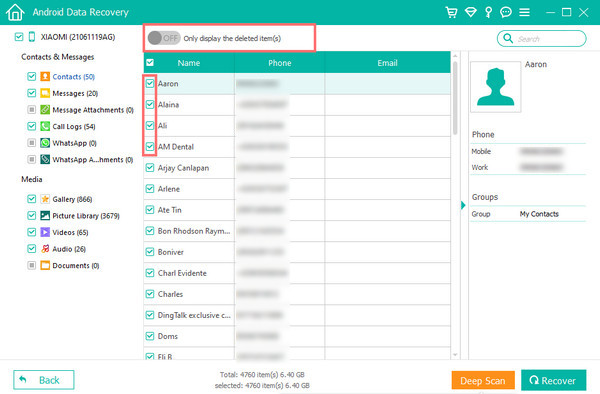
Passo 5Depois de escolher os dados do seu dispositivo, pressione o botão Recuperar botão para recuperar os arquivos selecionados. E aí vai.

É fácil, certo? Se você deseja uma ferramenta confiável para recuperar arquivos valiosos do seu dispositivo Android, FoneLab Android Data Recovery é o programa perfeito para você. Então, o que você está esperando. Baixe-o gratuitamente agora!
Parte 5. Perguntas frequentes sobre a redefinição de fábrica do Samsung Tablet
1. Como redefinir o tablet Samsung para as configurações de fábrica se o dispositivo não inicializar?
Primeiro, certifique-se de ter um backup de seus dados essenciais em seu tablet Samsung antes de fazer uma redefinição de fábrica. Em seguida, inicialize em um modo de recuperação exclusivo feito especificamente para o seu dispositivo. Para fazer isso, certifique-se de que seu gadget esteja totalmente desligado. Por alguns segundos, pressione e segure as teclas Aumentar volume + Início + Energia. Solte esses botões quando o gadget estiver ligado. Em seguida, pressione o Aumentar volume e diminuir volume até ver o Modo de recuperação. aperte o Potência botão para reiniciar no modo de recuperação, mantenha pressionado o botão Potência botão e toque em Volume Up. Por fim, selecione Limpar dados / reset de fábrica.
2. Como redefinir as configurações de fábrica do meu tablet Samsung se ele estiver bloqueado?
Para redefinir seu tablet Samsung de fábrica, desligue o dispositivo e inicialize-o no modo de recuperação pressionando o botão Aumentar volume + Início + Energia botões simultaneamente por dez segundos. Em seguida, selecione Limpar dados / reset de fábrica, pressionando o Aumentar ou diminuir o volume e Potência botões para confirmar sua seleção. Por fim, escolha a opção yes-delete all user data para iniciar o processo de redefinição. E é isso!
Para concluir, os métodos mencionados acima são as maneiras mais recomendadas para ajudá-lo a redefinir o seu tablet Samsung de fábrica. Portanto, siga cuidadosamente as etapas das técnicas que você usará para evitar que mais problemas ocorram. Além disso, se você tiver dados essenciais que foram excluídos ou perdidos, recupere-os sem muitos problemas com FoneLab Android Data Recovery. Divirta-se fazendo o download no seu computador agora!
Com o FoneLab para Android, você recuperará os dados perdidos / excluídos do iPhone, incluindo fotos, contatos, vídeos, arquivos, registro de chamadas e mais dados do seu cartão SD ou dispositivo.
- Recupere fotos, vídeos, contatos, WhatsApp e mais dados com facilidade.
- Visualizar dados antes da recuperação.
- Os dados do telefone Android e do cartão SD estão disponíveis.
